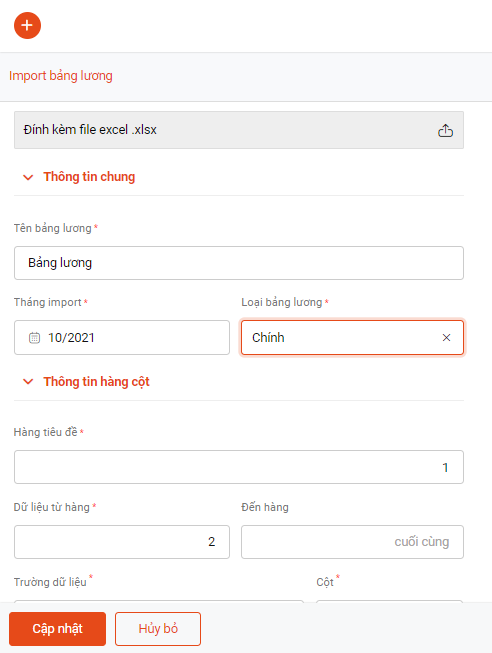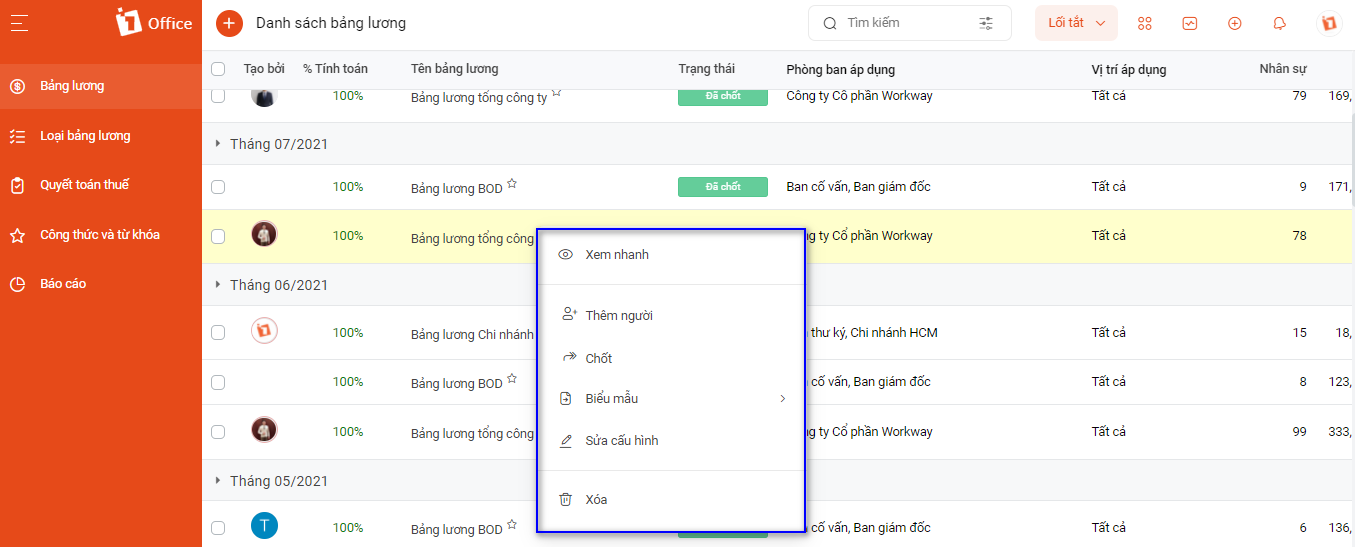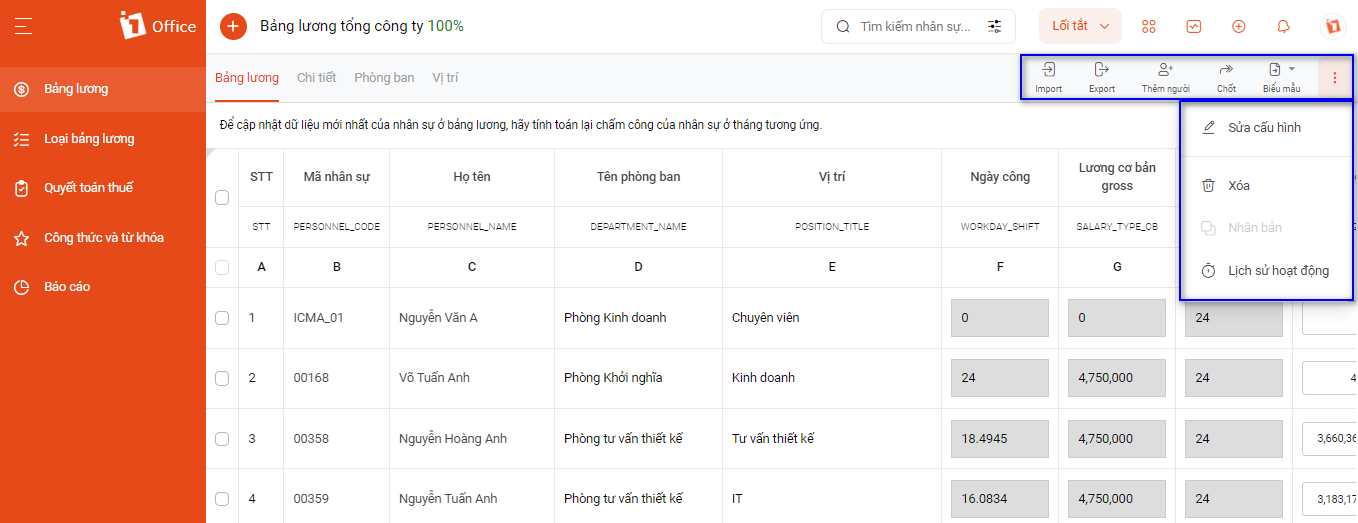Bảng lương
Quản lý bảng lương là nơi dựa vào cấu hình bảng lương trên phân hệ quản lý tiền lương đã được cài sẵn công thức để từ đó chúng ta có thể tạo ra các bảng lương theo từng tháng trên phần mềm.
Để quản lý bảng lương trên phần mềm, bạn theo dõi 2 bước sau:
Bước 1. Tạo loại bảng lương theo công thức tính lương của doanh nghiệp
Bước 2. Tạo và quản lý bảng lương
Bước 1. Tạo loại bảng lương theo công thức tính lương của doanh nghiệp
Xem hướng dẫn chi tiết tại Hướng dẫn tạo loại bảng lương
Bước 2. Hướng dẫn tạo và quản lý bảng lương với 1Office
1. Tạo bảng lương
Hiện tại, 1Office hỗ trợ người dùng tạo bảng lương bằng 2 cách:
Cách 1: Tạo bảng lương từ loại bảng lương
Sau khi tạo xong Loại bảng lương, để áp dụng cho tháng > Thực hiện click chuột phải vào tên Bảng lương > Chọn Tạo bảng lương > Chọn tháng cần tạo
Click vào ảnh để xem chi tiết
Sau khi bảng lương tạo thành công hiển thị bảng lương của tháng đã tạo.
Click vào ảnh để xem chi tiết
Trong chi tiết bảng lương, khi click chuột phải vào tên một nhân sự trên bảng lương, sẽ hiển thị các tác vụ sau:
Click vào ảnh để xem chi tiết
Các trường thông tin cần chú ý:
| STT | Tên trường | Mô tả |
| 1 | Tính toán lại | Tác vụ tính toán lại giá trị dòng lương của nhân sự trong bảng lương |
| 2 | Ghi chú | Tác vụ tạo ghi chú tại mỗi ô trên bảng lương, có thể cấu hình cho người dùng có quyền được xem hoặc không được xem ghi chú trên bảng lương cá nhân |
| 3 | Xuất file | Tác vụ xuất file bảng lương của cá nhân nhân sự |
| 4 | Xóa | Tác vụ xóa nhân sự ra khỏi bảng lương |
| 5 | Biểu mẫu | Tác vụ xuất biểu mẫu của nhân sự theo từ khóa trên hệ thống 1Office |
Lưu ý:
- Bảng lương chỉ được phép thay đổi khi chưa chốt
- Bảng lương sẽ được hoàn chốt sau bao nhiêu ngày cài đặt, tác vụ hoàn sẽ không thực hiện được
- Sau khi chốt bảng lương, mỗi tài khoản cá nhân sẽ xem được thông tin lương của mình ở phần thông tin nhân sự
Cách 2: Import bảng lương từ file excel
Trường hợp Khách hàng cần chuyển lương trong trường hợp chưa tạo xong bảng lương trên hệ thống quản lý tiền lương 1Office, thì import bảng lương có các cột cần thiết để chuyển khoản nhanh hoặc Khách không có nhu cầu quản lý công thức trên bảng lương, mà chỉ muốn import cả file lương để theo dõi với lưu trên phần mềm.
- Chuẩn bị file bảng lương excel
- Ở màn hình Bảng lương >Chọn import
> Import trực tiếp bảng lương
- Đính kèm bảng lương ở file excel và nhập các thông số để tiến hành import:
Click vào ảnh để xem chi tiết
Các trường thông tin cần chú ý:
| STT | Tên trường | Mô tả |
| 1 | Tên bảng lương | Đặt tên cho bảng lương cần import |
| 2 | Tháng import | Chọn tháng để import bảng lương |
| 3 | Loại bảng lương | Chọn loại bảng lương: Chính hay phụ |
| 4 | Hàng tiêu đề | Nhập hàng tiêu đề tương ứng trong excel
VD: Tiều đề: Mã NV, tên NV, STK… |
| 5 | Dữ liệu từ hàng | Nhập dữ liệu thông tin từ hàng đầu tiên
VD: Từ hàng dữ liệu đầu tiên Nguyễn Phan Anh |
| 6 | Đến hàng | Dữ liệu của hàng cuối cùng |
| 7 | Trường dữ liệu và Cột | Nhập các cột tiêu đề trong và cột tương ứng trong file excel |
Lưu ý:
- Trường dữ liệu Mã nhân sự, Họ và tên, Tổng tiền bắt buộc phải chọn.
- Các cột của file import không thuộc trường dữ liệu mà bạn chọn, hệ thống sẽ tự động sinh ra
- Ấn Cập nhật để import
Hệ thống sẽ hiển thị kết quả import:
Click vào ảnh để xem chi tiết
2. Quản lý bảng lương
2.1. Các màn hình quản lý bảng lương
Để quản lý bảng lương, người dùng sử dụng 2 cách sau:
Cách 1: Quản lý bảng lương tại màn hình danh sách bảng lương
- Tại màn hình Danh sách bảng lương > Click chuột phải vào chi tiết một bảng lương để thực hiện tác vụ quản lý bảng lương.
Click vào ảnh để xem chi tiết
Cách 2: Quản lý bảng lương tại màn hình chi tiết bảng lương
- Tại màn hình chi tiết bảng lương, vào thực hiện các tác vụ quản lý ở góc phải màn hình.
Click vào ảnh để xem chi tiết
2.2. Các tác vụ quản lý bảng lương
| STT | Tên tác vụ | Quyền thực hiện | Mô tả |
| 1 | Import | Người quản lý | Các trường đã cấu hình giá trị được import ở Loại bảng lương |
| 2 | Export | Người quản lý | Xuất bảng lương ra file excel |
| 3 | Thêm người | Người quản lý | Bổ sung nhân sự vào bảng lương |
| 4 | Chốt | Người quản lý | Bảng lương sau khi chốt sẽ không được phép thay đổi |
| 5 | Biểu mẫu | Người quản lý | Xuất ra biểu mẫu phiếu lương |
| 6 | Khác [Sửa cấu hình] | Người quản lý | Sửa cấu hình bảng lương sau khi đã tạo bảng lương |
| 7 | Khác [Xóa] | Người quản lý | Xóa bảng lương ra khỏi hệ thống |
| 8 | Khác [Lịch sử hoạt động] | Người quản lý | Xem lại những thay đổi tác động lên bảng lương |
Bài viết liên quan:

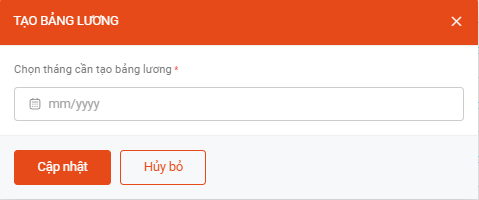
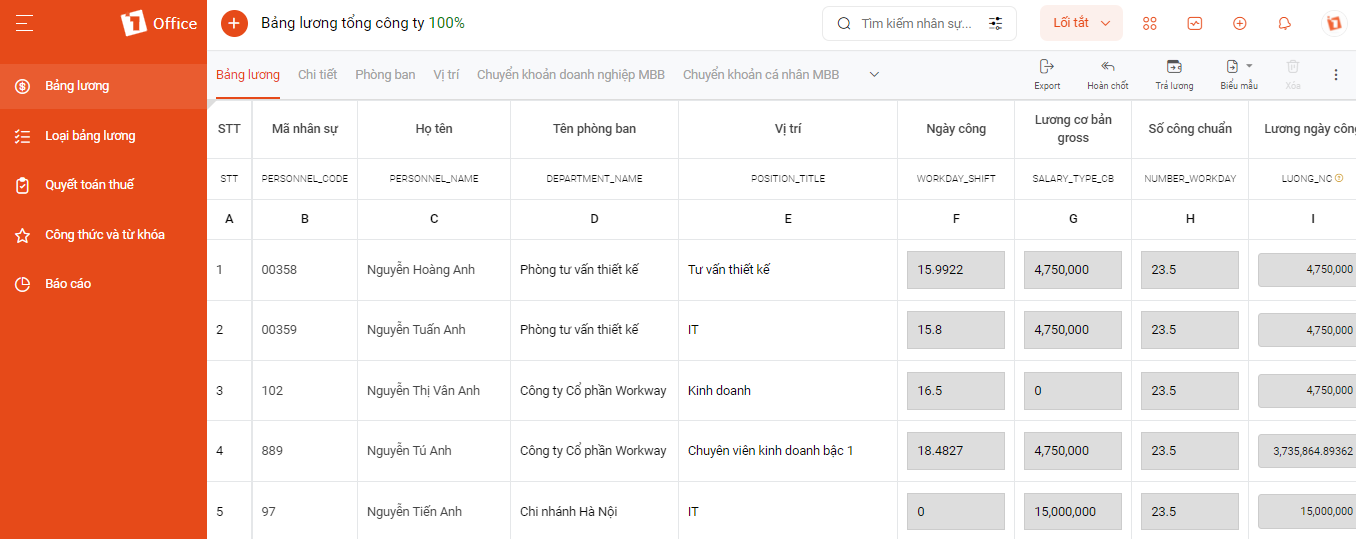
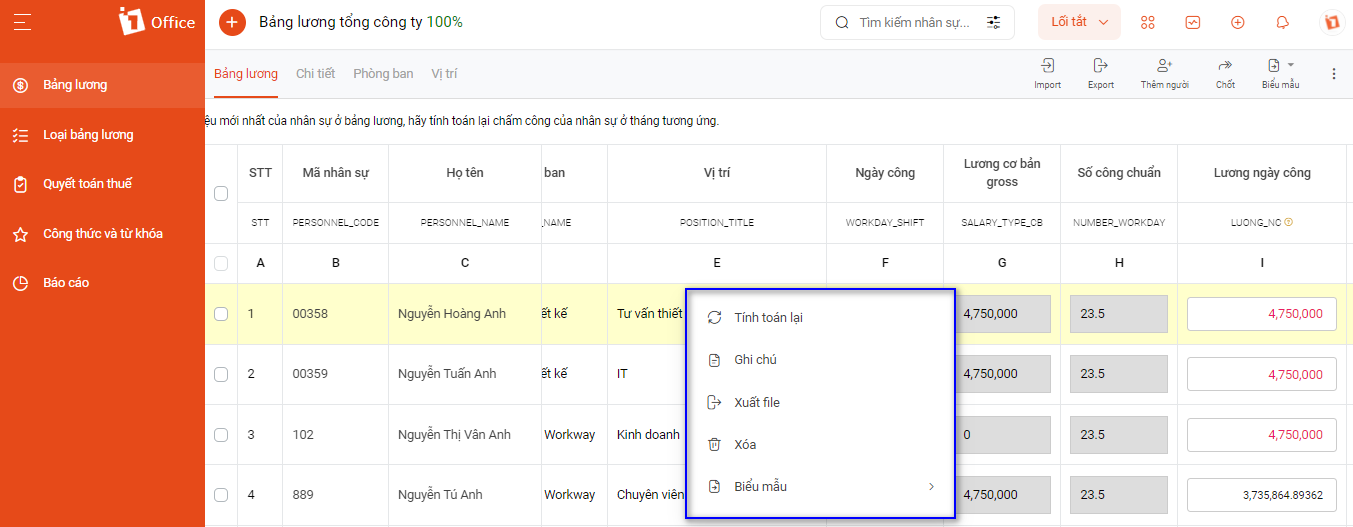
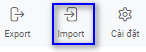 > Import trực tiếp bảng lương
> Import trực tiếp bảng lương